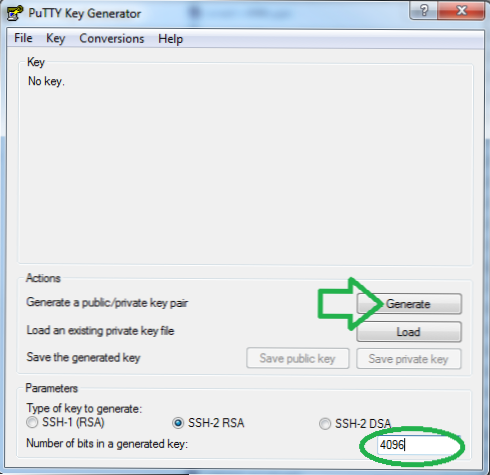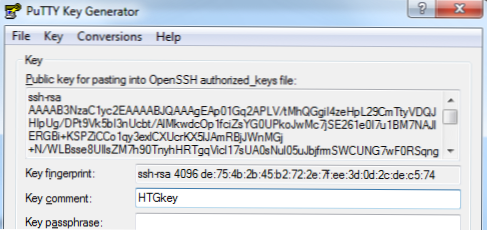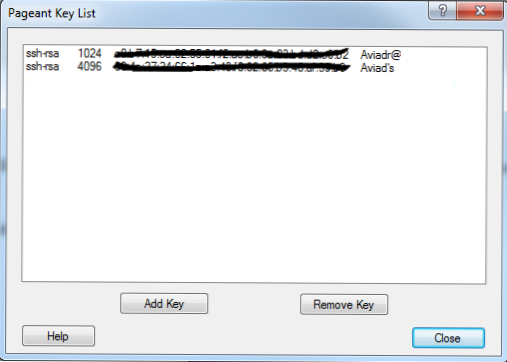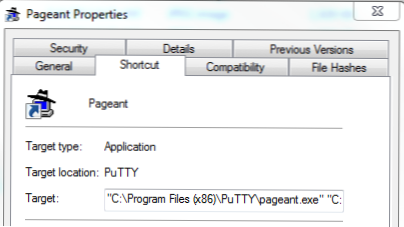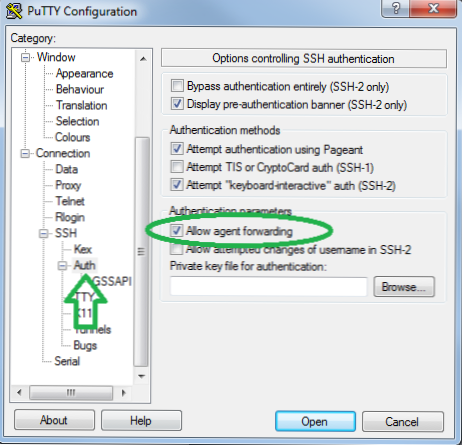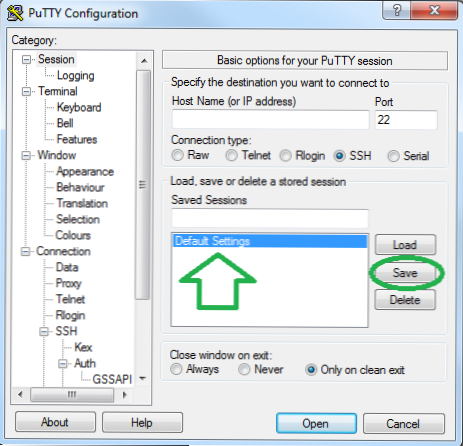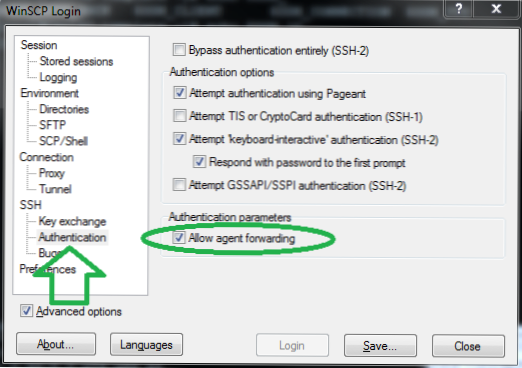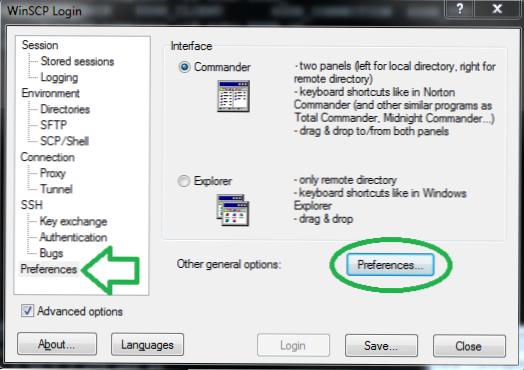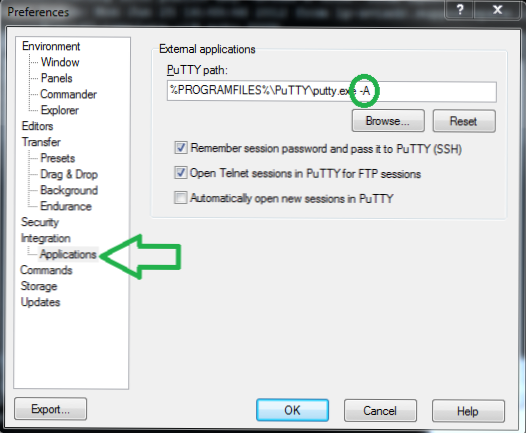Czy masz potrzebę pracy z kluczami SSH w systemie Windows i okazuje się, że to bardzo kłopotliwe?
HTG robi, jak uczynić proces tak przejrzystym, jak to możliwe, przy użyciu pakietu pakietów PuTTY.
Zdjęcie: kaneda99.
Przegląd
W tym przewodniku wyjaśnimy, jak korzystać z SSH na komputerze z systemem Linux z Windows za pomocą Twojego klucza publicznego, używając Putty i Winscp. Ponadto udostępnimy opcję przekazywania. Umożliwi to kontynuowanie przeskakiwania z komputera połączonego z kluczem na inny komputer obsługujący funkcję SSHing za pomocą kluczy. Nie będziemy się zastanawiać, jak umieścić swój klucz publiczny na komputerze z Linuksem, tak jak już omówiliśmy ten temat.
Zainstaluj podstawowe programy / pakiety
- Zdobądź PuTTYpakiet (nie tylko plik wykonywalny) i zainstaluj go.
- Opcjonalnie pobierz programy WinSCP i mRemote i zainstaluj je.
Wygeneruj parę kluczy
Jeśli jeszcze nie utworzyłeś pary kluczy i chcesz to zrobić w zaciszu swojego pulpitu Windows, możesz użyć "Generatora kluczy PuTTY", który został zainstalowany jako część "pakietu PuTTY":
- Otwórz "Generator kluczy PuTTY" wchodząc w "Start" -> "PuTTY" -> "PuTTYgen"
- Chociaż nie jest to wymagane, zaleca się zmianę długości klucza z domyślnego 1024. Zmień liczbę "bitów" na dole z "1024" na "4096".
- Kliknij "Wygeneruj" i poruszaj myszką losowo, aż pasek osiągnie 100%. To "solenizuje" twój klucz, więc postaraj się, aby ruchy myszy były jak najbardziej przypadkowe.
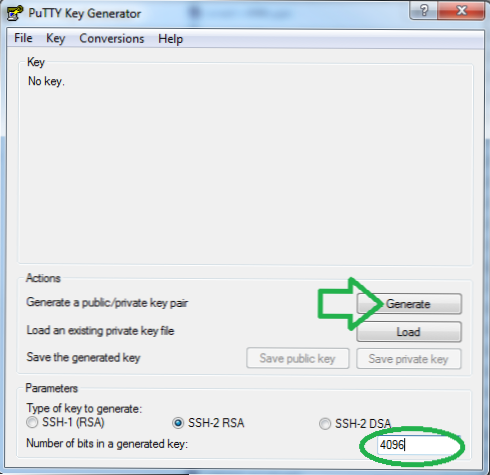
- Po zakończeniu programu generowanie klucza,
- W wierszu "Kluczowy komentarz" zmień go tak, by był bardziej przydatny, jak Twoje imię. Na przykład:
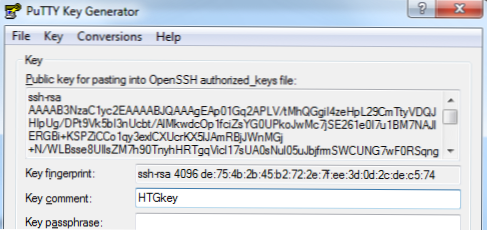
- Chociaż nie jest to wymagane, zaleca się ustawienie hasła na klucz prywatny. To ochroni twój klucz prywatny, na wypadek, gdyby ktoś uzyskał do niego dostęp, a będziesz miał tylko kłopot z wejściem raz podczas uruchamiania komputera, jeśli wykonasz wszystkie kroki w przewodniku.
- Kliknij "Zapisz klucz prywatny".
Uwaga: Jeśli masz już zapisany klucz prywatny, możesz "wyodrębnić" część publiczną przez "załadowanie" jej do generatora.
Konfigurowanie kwatermastera klucza
Program "Pageant", który został zainstalowany jako część pakietu PuTTY, może przechowywać twoje klucze i przekazywać je do mRemote, WinSCP i PuTTY zgodnie z wymaganiami.
- Otwórz "Korowód" z menu startowego. (Uwaga: może wypłynąć na tacę systemową)
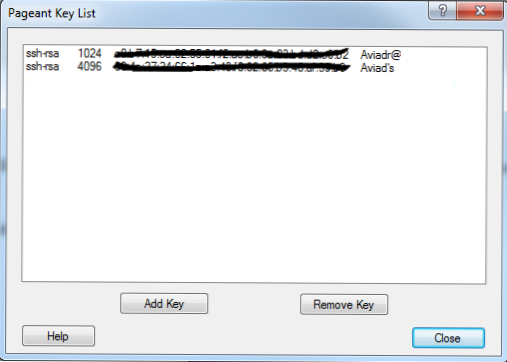
- Jeśli runął na tacę systemową, kliknij dwukrotnie, aby wyświetlić główne okno.
- Kliknij "Dodaj klucz" i nadaj mu swoją zapisaną parę kluczy.
- W razie potrzeby podaj hasło.
Zrobione, od teraz, Putty, WinSCP i każdy program, który służy im (jak mRemote), najpierw skonsultuje się z programem Pageant, jeśli jest klucz do połączenia.
Ładowanie kluczy automatycznie przy uruchomieniu (opcjonalnie)
Powyższy proces należy powtórzyć po każdym ponownym uruchomieniu komputera, ponieważ Pageant nie zapisuje załadowanych konfiguracji kluczy. Aby automatycznie załadować konfigurację podczas uruchamiania, możesz użyć jednej z dwóch poniższych metod:
- Zakładając, że masz możliwość Pageant przejęcia sufiksu ppk, powinieneś być w stanie po prostu dodać pliki kluczy do folderu "startowego" systemu Windows.
- Utwórz skrót do programu, który przekazuje pliki kluczy jako parametry. Na przykład polecenie "Cel" dla dwóch (2) klawiszy będzie wyglądało następująco:
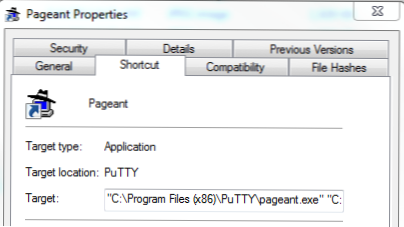
"C: \ Program Files (x86) \ PuTTY \ pageant.exe" "C: \ Users \ AviadR \ Documents \ aviad's 4096.ppk" "C: \ Users \ AviadR \ Documents \ aviad's 1024.ppk
- Następnie dodaj ten skrót do uruchomienia okna.
Włącz przesyłanie agentów SSH (PuTTY / mRemote)
Ta konfiguracja jest opcjonalna, ale jej wykonanie pozwoli ci, gdy już połączysz się z SSH, aby kontynuować i SSH z niego, do następnego komputera, z tym samym kluczem. Aby to zrobić:
- Otwórz PuTTY.
- W "Połączenie" -> "SSH" -> "Auth".
- Zaznacz opcję "Zezwalaj na przekazywanie agentów".
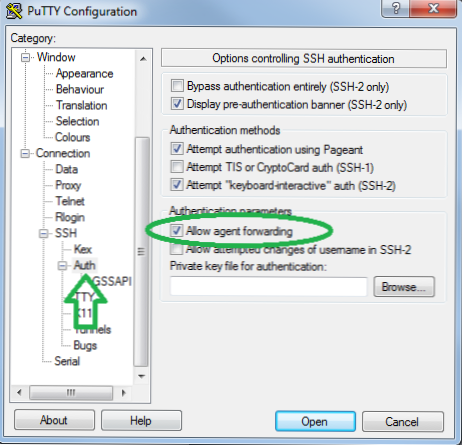
- Wróć do "sesji"
- Wybierz pozycję "Ustawienia domyślne".
- Kliknij "Zapisz".
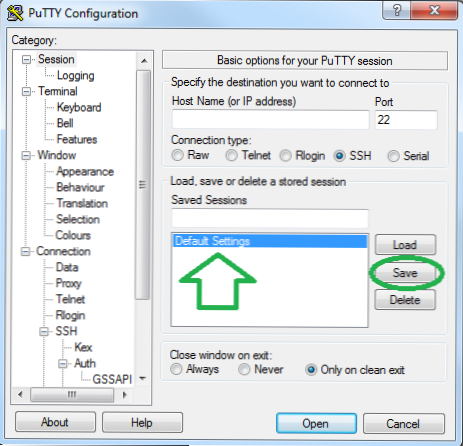
- Gotowe.
Włącz przesyłanie agentów SSH (WinSCP)
- Na karcie nowego połączenia WinSCP zaznacz pole wyboru Włącz opcje zaawansowane.
- Przejdź do "SSH" -> "Uwierzytelnianie".
- Zaznacz pole wyboru "Zezwalaj na przekazywanie agenta".
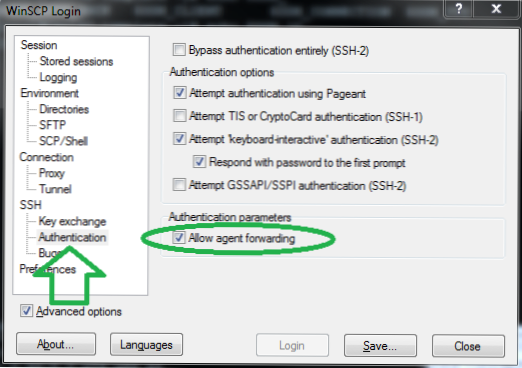
- Przejdź do "Opcji ogólnych", klikając "Preferencje" -> "Preferencje".
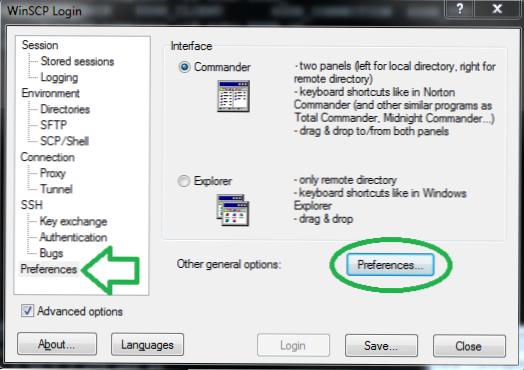
- Włącz Putty przy pomocy opcji przekazywania, przechodząc do "Integracja" -> "Aplikacja" i dołączając opcję "-A" CLI.
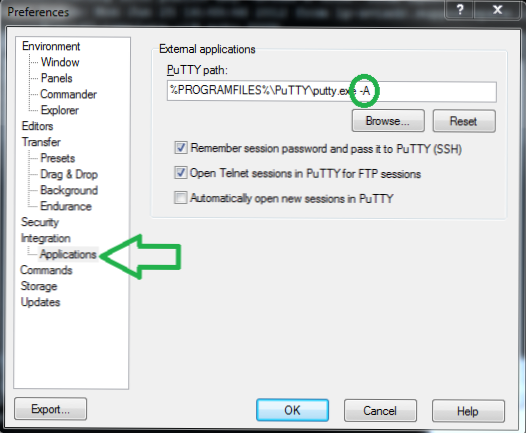
- Możesz teraz uczynić ten szablon dla kolejnych połączeń, przechodząc z powrotem do "sesji" i wpisując, podstawowe informacje, które znasz, będą jednakowe dla wszystkich połączeń (jeśli istnieją), takich jak nazwa użytkownika, adres IP itp. ". Następnie "zapisz" sesję.
Uwagi autora Podczas gdy puryści mówią, że każdy poważny SSHing powinien być wykonany z komputera z Linuksem, rzeczywistość jest taka, że błąd Ubuntu nr 1 "Microsoft ma większość udziałów w rynku komputerów stacjonarnych", nadal jest prawdziwy. może pewnego dnia przeniesiemy się na komputer z Linuksem, ale ten dzień nie będzie dzisiaj, a nie dla 35-letniej powłoki.
Spike: Sądzę, że obsłużyłem swój czas i jestem wolny?
SoundWave: Wolno iść, do Cybertron ...